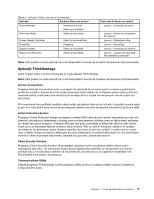Lenovo ThinkPad W530 (Romanian) User Guide - Page 37
Rescue and Recovery, Screen Reader Optimizer, SimpleTap, Notă, System Update
 |
View all Lenovo ThinkPad W530 manuals
Add to My Manuals
Save this manual to your list of manuals |
Page 37 highlights
Rescue and Recovery Programul Rescue and Recovery este o soluţie de recuperare şi restaurare disponibilă prin apăsarea unui singur buton care conţine un set de unelte pentru auto-recuperare, care vă ajută să diagnosticaţi problemele calculatorului, să obţineţi ajutor şi să realizaţi recuperarea în cazul căderilor de sistem, chiar dacă nu puteţi porni sistemul de operare Windows. Screen Reader Optimizer Programul Screen Reader Optimizer vă permite să obţineţi cea mai reuşită experienţă de lectură prin setarea luminozităţii ecranului la nivelul preferat şi prin rotirea ecranului pentru a obţine cea mai confortabilă poziţie de lectură. SimpleTap Programul SimpleTap vă oferă o cale rapidă de a personaliza setări de bază ale calculatorului, precum oprirea difuzoarelor, reglarea volumului, blocarea sistemului de operare al calculatorului, lansarea unui program, deschiderea unei pagini web, deschiderea unui fişier şi aşa mai departe. De asemenea, puteţi utiliza programul SimpleTap pentru a accesa Lenovo App Shop, de unde puteţi descărca diverse aplicaţii şi software pentru calculator. Pentru a porni programul SimpleTap rapid, procedaţi în felul următor: • Faceţi clic pe pictograma punct de lansare SimpleTap roşie pe spaţiul de lucru. Punctul de lansare roşu este disponibil pe spaţiul de lucru după ce aţi lansat programul SimpleTap pentru prima dată. • Apăsaţi butonul negru de pe tastatură (lângă butoanele de control al volumului). Notă: Programul SimpleTap este disponibil numai pe anumite modele care au preinstalat sistemul de operare Windows 7. Dacă modelul dumneavoastră Windows 7 nu este prevăzut cu programul SimpleTap, îl puteţi descărca de la http://www.lenovo.com/support. System Update Programul System Update vă ajută să menţineţi la zi software-ul de pe calculatorul dumneavoastră prin descărcarea şi instalarea pachetelor de software (aplicaţii ThinkVantage, driver-e de dispozitiv, actualizări UEFI BIOS şi alte aplicaţii terţă parte). Capitolul 1. Privire generală asupra produsului 19